1、点击PS左侧的打开按钮

2、然后打开需要修改的图片
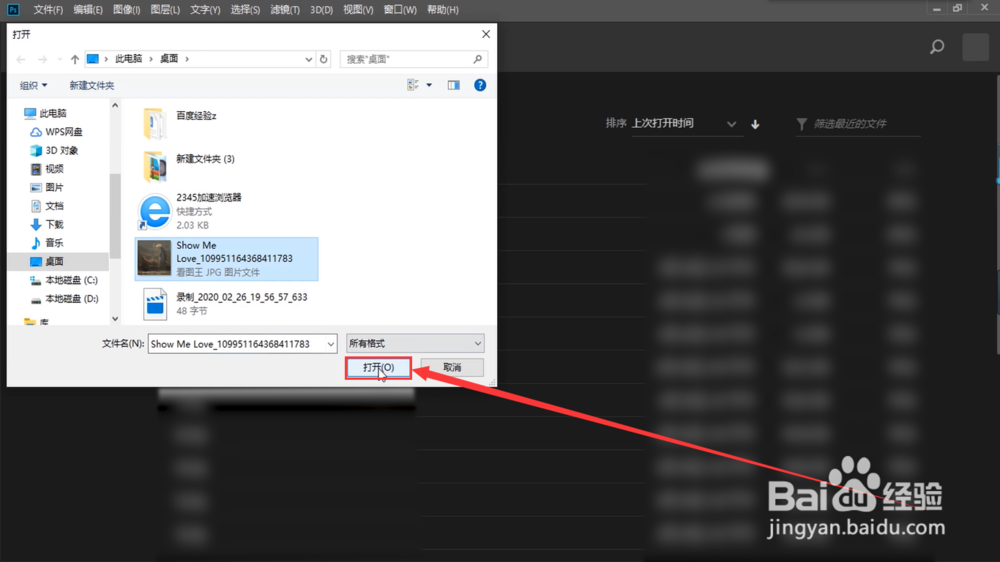
3、在弹出的界面中点击右下角的打开图像按钮

4、鼠标左键单击背景图层后的小锁使小锁消失

5、图层解锁后点击下方fx标识

6、在弹出的菜单中选择渐变叠加效果

7、在弹出的窗口中设定方框中的渐变内容

8、设定完后点击确定即可
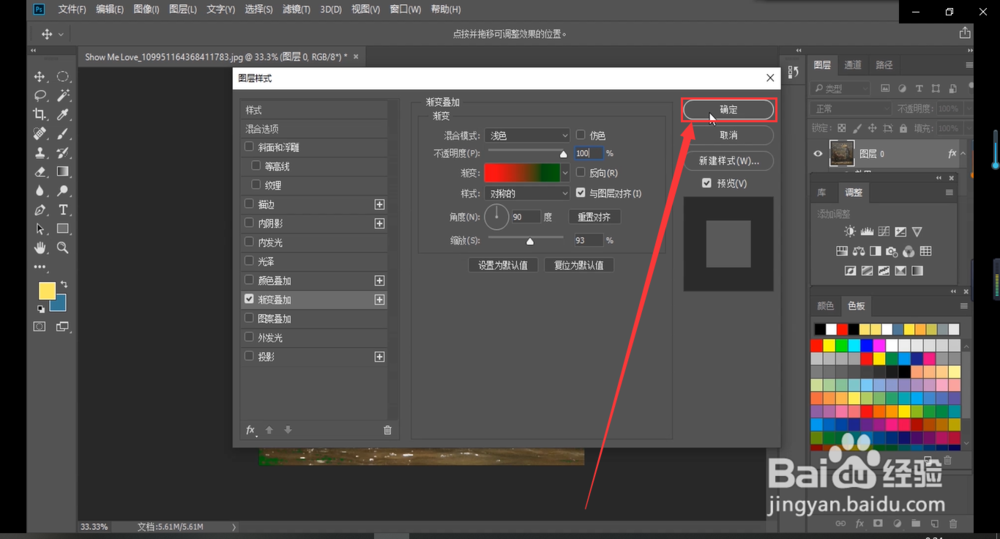
9、添加完渐变叠加效果的图层就是这样的啦

时间:2024-10-12 20:40:46
1、点击PS左侧的打开按钮

2、然后打开需要修改的图片
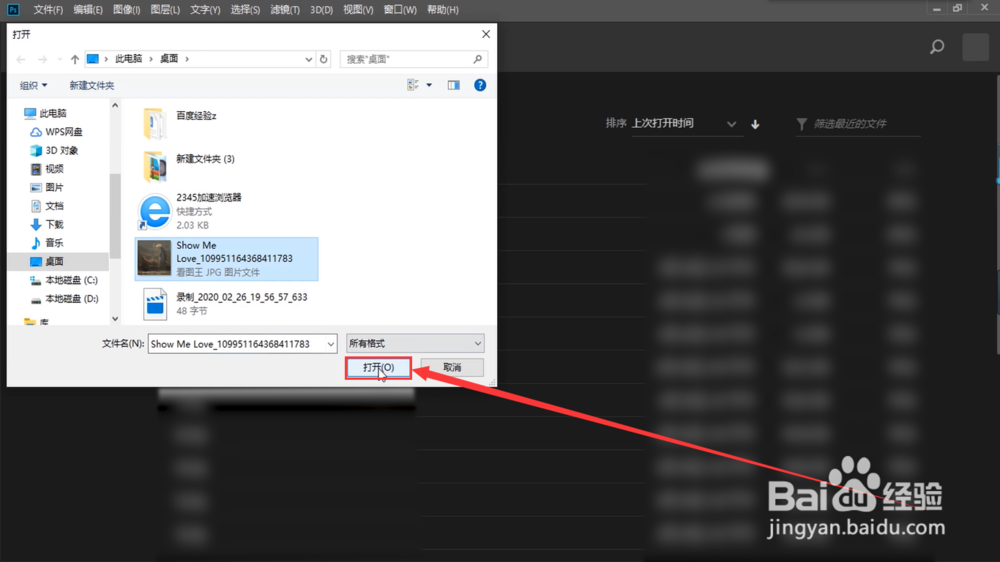
3、在弹出的界面中点击右下角的打开图像按钮

4、鼠标左键单击背景图层后的小锁使小锁消失

5、图层解锁后点击下方fx标识

6、在弹出的菜单中选择渐变叠加效果

7、在弹出的窗口中设定方框中的渐变内容

8、设定完后点击确定即可
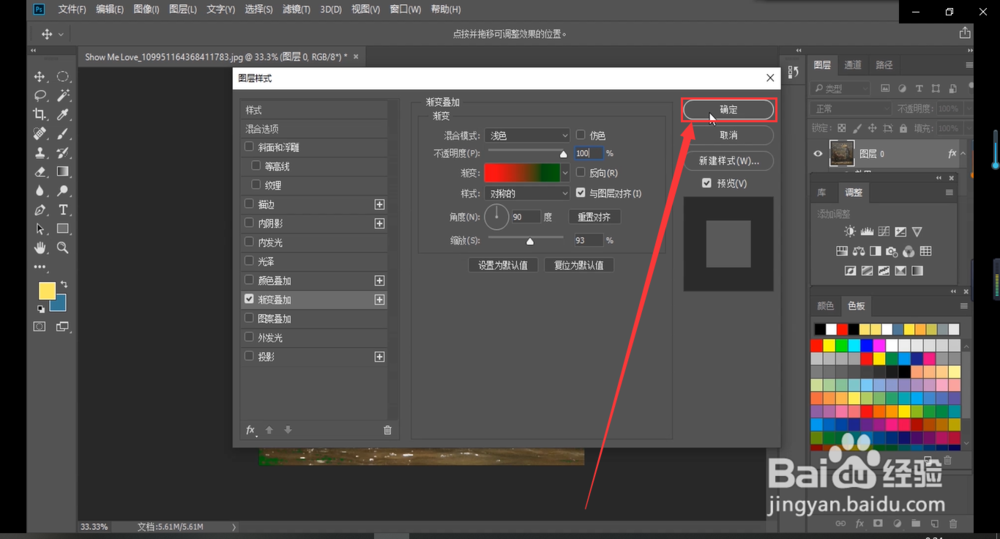
9、添加完渐变叠加效果的图层就是这样的啦

